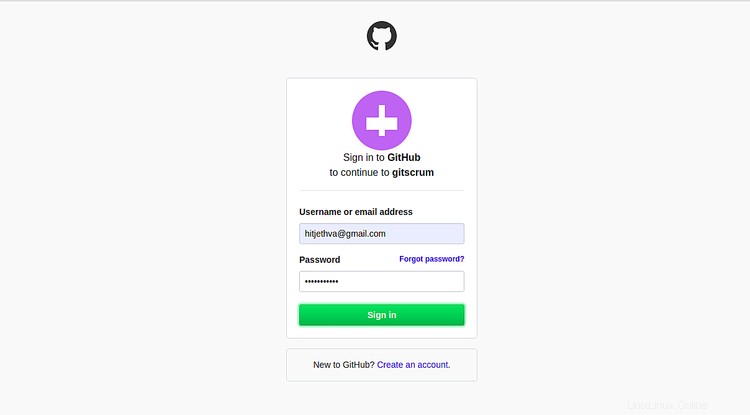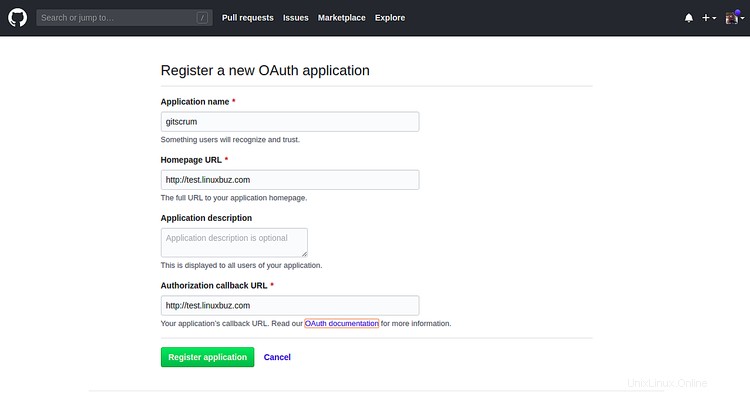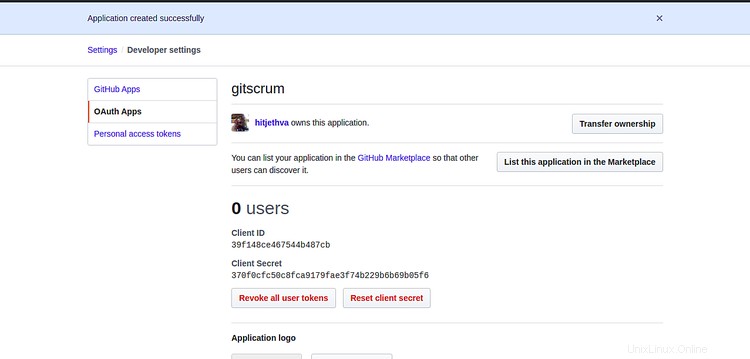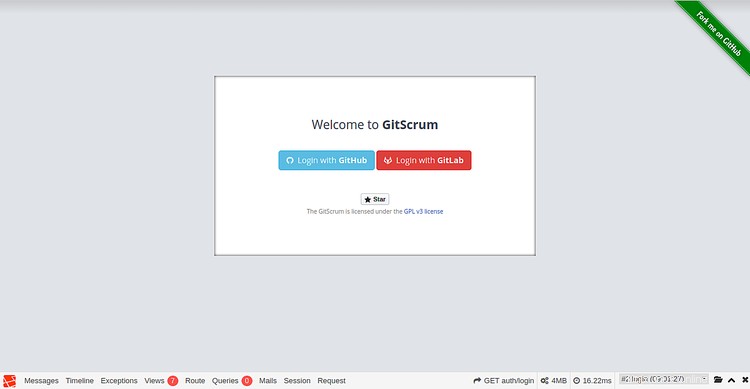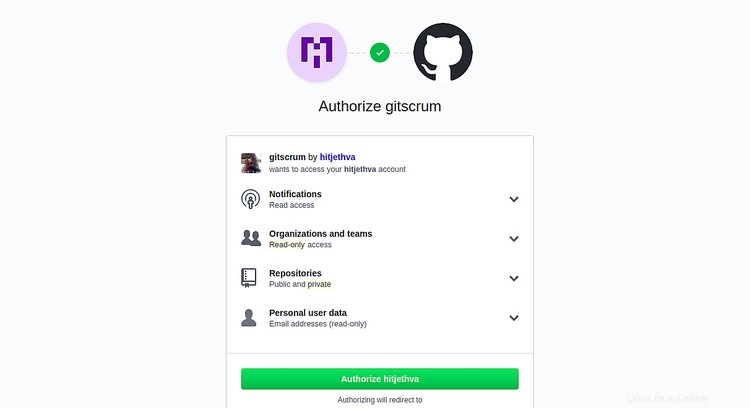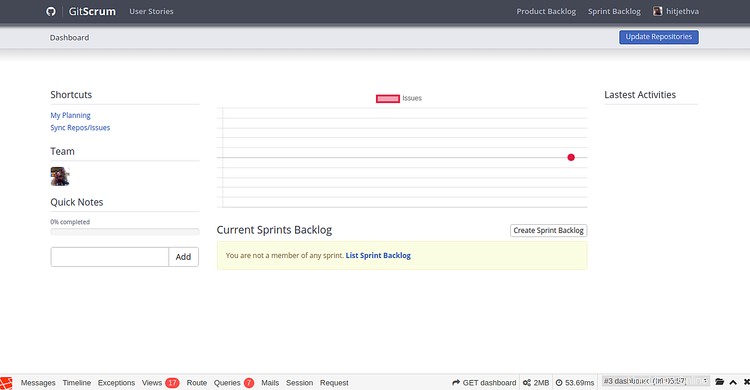GitScrum adalah aplikasi manajemen tugas Laravel sumber terbuka dan gratis yang membantu Anda mengelola proyek dengan mudah. Ini menggunakan Git dan metodologi Scrum yang memungkinkan tim Anda mengelola tugas mereka dengan lebih efisien. Dengan GitScrum, Anda dapat dengan mudah melacak waktu yang dihabiskan pada tugas dan sub-tugas yang sedang Anda kerjakan. Ini memungkinkan Anda membuat proyek dan menetapkan pengguna dan tingkat izin mereka, serta mengobrol secara waktu nyata.
Ini hadir dengan serangkaian fitur yang kaya termasuk, Cerita Pengguna, Sprint, Alur Kerja Fleksibel, Pelacakan Waktu, Pemetaan Jalan, Pemantauan KPI, Manajemen Tunggakan, Papan Kolaborasi, Upaya Tugas, Kinerja Tim , Penyimpanan Tidak Terbatas, Kolaborasi, dan banyak lagi. GitScrum adalah salah satu alat terbaik untuk manajemen proyek selain alat lain seperti Microsoft Project, Kanban, dan Trello. Ini adalah solusi sempurna untuk setiap perusahaan rintisan, penjualan, pemasaran, agensi, pengembang, dan pekerja lepas.
Dalam tutorial ini, kami akan menunjukkan cara menginstal perangkat lunak manajemen proyek GitScrum di server Debian 10.
Prasyarat
- Server yang menjalankan Debian 10.
- Nama domain yang valid ditunjukkan dengan alamat IP server Anda. Dalam tutorial ini, kita akan menggunakan test.linuxbuz.com.
- Kata sandi root dikonfigurasi di server.
Memulai
Sebelum memulai, sebaiknya perbarui sistem Anda dengan versi terbaru. Anda dapat memperbarui sistem Anda dengan perintah berikut:
apt-get update -y
apt-get upgrade -y
Setelah memperbarui sistem, mulai ulang untuk menerapkan perubahan.
Instal Server LAMP
Pertama, Anda perlu menginstal server web Apache, server MariaDB, PHP, dan ekstensi PHP lainnya ke server Anda. Anda dapat menginstal semuanya menggunakan perintah berikut:
apt-get install apache2 mariadb-server libapache2-mod-php php php-cli php-common php-mailparse php-mysql php-gmp php-curl php-mbstring php-imap php-ldap php-gd php-xml php-cli php-zip php-yaml php-dev php-pear unzip curl git -y
Setelah semua paket terinstal, buka file php.ini dan atur beberapa pengaturan:
nano /etc/php/7.3/apache2/php.ini
Ubah nilai berikut:
memory_limit =256Mupload_max_filesize =100Mmax_execution_time =300date.timezone =Asia/Kolkata
Simpan dan tutup file setelah Anda selesai. Kemudian, mulai layanan Apache dan MariaDB dan aktifkan untuk memulai setelah sistem reboot dengan perintah berikut:
systemctl start apache2
systemctl start mariadb
systemctl aktifkan apache2
systemctl aktifkan mariadb
Setelah selesai, Anda dapat melanjutkan ke langkah berikutnya.
Konfigurasi Database MariaDB
Secara default, kata sandi root MariaDB tidak dikonfigurasi di Debian 10. Jadi, Anda harus menyetelnya terlebih dahulu.
Untuk melakukannya, masuk ke shell MariaDB dengan perintah berikut:
mysql
Setelah login, atur kata sandi root MariaDB Anda dengan perintah berikut:
MariaDB [(none)]> SET PASSWORD FOR 'root'@'localhost' =PASSWORD("rootpassword"); Selanjutnya, buat database dan user untuk GitScrum dengan perintah berikut:
MariaDB [(none)]> BUAT DATABASE gitscrumdb;
MariaDB [(none)]> BUAT PENGGUNA 'gitscrumuser'@'localhost' DIIDENTIFIKASI DENGAN 'password';
Selanjutnya, berikan semua hak istimewa pada database GitScrum dengan perintah berikut:
MariaDB [(none)]> HIBAH SEMUA DI gitscrumdb.* KEPADA 'gitscrumuser'@'localhost' DENGAN GRANT OPTION;
Selanjutnya, flush hak istimewa dan keluar dari shell MariaDB dengan perintah berikut:
MariaDB [(none)]> HAK ISTIMEWA;
MariaDB [(none)]> EXIT;
Pada titik ini, database MariaDB dikonfigurasi untuk GitScrum. Sekarang Anda dapat melanjutkan ke langkah berikutnya.
Instal Komposer
Komposer adalah manajer ketergantungan untuk PHP. Ini digunakan untuk menginstal dependensi PHP yang diperlukan untuk membangun proyek Anda.
Pertama, download file installer Composer dengan perintah berikut:
php -r "copy('https://getcomposer.org/installer', 'composer-setup.php');" Selanjutnya, Anda perlu memverifikasi integritas data dari file yang diunduh. Anda dapat memverifikasinya dengan perintah berikut:
HASH="$(wget -q -O - https://composer.github.io/installer.sig)"
php -r "if (hash_file('SHA384', 'composer-setup. php') ==='$HASH') { echo 'Pemasang terverifikasi'; } else { echo 'Pemasang korup'; unlink('composer-setup.php'); } echo PHP_EOL;"
Jika semuanya baik-baik saja, Anda akan mendapatkan output berikut:
Pemasang diverifikasi
Terakhir, jalankan perintah berikut untuk menginstal Komposer di sistem Anda:
php composer-setup.php --install-dir=/usr/local/bin --filename=composer
Pada titik ini, Komposer diinstal di sistem Anda. Sekarang Anda dapat melanjutkan ke langkah berikutnya.
Instal GitScrum
Selanjutnya, ubah direktori ke direktori root Apache dan unduh GitScrum dengan perintah berikut:
cd /var/www/html
komposer create-project gitscrum-community-edition/laravel-gitscrum --stability=stable --keep-vcs
Anda akan mendapatkan output berikut:
Membuat file autoload> Illuminate\Foundation\ComposerScripts::postInstall> php artisan optimizeMenghasilkan pemuat kelas yang dioptimalkanFile kelas yang dikompilasi telah dihapus.> php artisan key:generateApplication key [base64:yWIVSUl6uHXpIcSt5wxsplPwGJjSjSj249uWKY0=] berhasil disetel>Selanjutnya, ubah direktori ke direktori yang diunduh dan perbarui GitScrum dengan perintah berikut:
cd laravel-gitscrum
pembaruan komposer
komposer run-script post-root-package-installSelanjutnya, Anda perlu mengintegrasikan GitScrum dengan Github. Untuk melakukannya, buat aplikasi baru di Github menggunakan tautan berikut:
https://github.com/settings/applications/new
Anda akan melihat layar berikut:
Berikan nama pengguna, kata sandi GitHub Anda, dan klik Tanda di tombol. Anda akan melihat layar berikut:
Berikan nama aplikasi Anda, URL Beranda dan klik Daftar aplikasi tombol. Anda akan melihat layar berikut:
Setelah mendaftarkan aplikasi baru, salin ID Klien dan Rahasia Klien dari halaman di atas. Kemudian, buka file .env seperti gambar di bawah ini:
nano /var/www/html/laravel-gitscrum/.envTambahkan baris berikut dengan nama Database, Nama Pengguna, Kata Sandi, ID Klien, dan Rahasia Klien Anda:
APP_ENV =localAPP_KEY =base64:W2ToyfW8zHqtWfcZb1hp2kZgccbuy3XtERDyZywtVkE =APP_DEBUG =trueAPP_LOG_LEVEL =debugAPP_URL =http://test.linuxbuz.comAPP_TITLE=GitScrumGITHUB_CLIENT_ID=39f148ce467544b487cbGITHUB_CLIENT_SECRET=370f0cfc50c8fca9179fae3f74b229b6b69b05f6GITLAB_KEY=GITLAB_SECRET=GITLAB_INSTANCE_URI=https://gitlab.com/DB_CONNECTION=mysqlDB_HOST=localhostDB_PORT =3306DB_DATABASE=gitscrumdbDB_USERNAME=gitscrumuserDB_PASSWORD=passwordAPP_PAGINATE=10PROXY_PORT=PROXY_METHOD=PROXY_SERVER=PROXY_USER=PROXY_PASS=Simpan dan tutup file setelah Anda selesai. Kemudian, jalankan perintah berikut untuk memigrasi database:
php artisan bermigrasi
php artisan db:seedAnda akan melihat output berikut:
Seeded:ConfigIssueEffortsTableSeederSeeded:ConfigPrioritiesTableSeederSeeded:IssueTypesTableSeederSeeded:ConfigStatusTableSeederSelanjutnya, berikan izin yang tepat ke direktori GitScrum dengan perintah berikut:
chown -R www-data:www-data /var/www/html/laravel-gitscrum/
chmod -R 775 /var/www/html/laravel-gitscrum/Setelah selesai, Anda dapat melanjutkan ke langkah berikutnya.
Konfigurasi Apache untuk GitScrum
Selanjutnya, Anda perlu mengonfigurasi host virtual Apache untuk GitScrum. Anda dapat mengonfigurasinya dengan membuat file berikut:
nano /etc/Apache2/sites-available/gitscrum.confTambahkan baris berikut:
ServerAdmin [dilindungi email] DocumentRoot /var/www/html/laravel-gitscrum/public ServerName test.linuxbuz.com Opsi FollowSymlinks AllowOverride All Harus semua diberikan ErrorLog ${APACHE_LOG_DIR}/error.log CustomLog ${APACHE_LOG_DIR}/access.log digabungkanSimpan dan tutup file setelah Anda selesai. Kemudian, periksa file konfigurasi Apache untuk kesalahan sintaks dengan perintah berikut:
apache2ctl configtestJika semuanya baik-baik saja, Anda akan mendapatkan output berikut:
Sintaks OkeSelanjutnya, aktifkan virtual host dan modul Apache rewrite dengan perintah berikut:
a2ensite gitscrum.conf
a2enmod menulis ulangTerakhir, restart layanan web Apache untuk menerapkan perubahan:
systemctl restart Apache2Anda sekarang dapat memeriksa status layanan Apache dengan perintah berikut:
systemctl status apache2Anda akan mendapatkan output berikut:
? apache2.service - Server HTTP Apache Dimuat:dimuat (/lib/systemd/system/Apache2.service; diaktifkan; preset vendor:diaktifkan) Drop-In:/lib/systemd/system/Apache2.service.d ??apache2- systemd.conf Aktif:aktif (berjalan) sejak 02-02-2020 12:41:30 UTC; 22 menit yang lalu Proses:15407 ExecReload=/usr/sbin/apachectl anggun (kode=keluar, status=0/SUCCESS) PID Utama:14417 (Apache2) Tugas:11 (batas:1114) CGroup:/system.slice/apache2.service ??14417 /usr/sbin/Apache2 -k start ??15412 /usr/sbin/Apache2 -k start ??15413 /usr/sbin/Apache2 -k start ??15414 /usr/sbin/Apache2 -k start ?? 15416 /usr/sbin/Apache2 -k mulai ??15417 /usr/sbin/Apache2 -k mulai ??15418 /usr/sbin/Apache2 -k mulai ??15419 /usr/sbin/Apache2 -k mulai ??15420 / usr/sbin/Apache2 -k start ??15422 /usr/sbin/Apache2 -k start ??15429 /usr/sbin/apache2 -k startFeb 02 12:41:29 debian10 systemd[1]:Memulai Apache HTTP Server. ..Setelah selesai, Anda dapat melanjutkan ke langkah berikutnya.
Akses GitScrum
Sekarang, buka browser web Anda dan ketik URL http://test.linuxbuz.com. Anda akan diarahkan ke halaman berikut:
Klik Masuk dengan GitHub . Anda akan melihat halaman berikut:
Sekarang, otorisasi akun Anda untuk GitScrum. Anda akan melihat dasbor GitScrum Anda di halaman berikut:
Kesimpulan
Selamat! Anda telah berhasil menginstal GitScrum di server Debian 10. Anda sekarang dapat mengelola proyek Anda dengan mudah dengan GitScrum. Jangan ragu untuk bertanya kepada saya jika Anda memiliki pertanyaan.
Instal dan Konfigurasikan Perangkat Lunak Pemantauan Monitorix di Debian 10 Cara Menginstal Alat Manajemen Aset i-doit di Debian 10Debian